Definiera iterationssökvägar (sprintar) och konfigurera teamiterationer
Azure DevOps Services | Azure DevOps Server 2022 – Azure DevOps Server 2019
Iterationssökvägar, även kallade sprintar, stöder tilldelning av arbetsobjekt till tidsruteintervall. Du definierar iterationssökvägar på projektnivå och sedan väljer varje team de sökvägar som de vill använda. Iterationssökvägar är en delad resurs som används av alla team som väljer dem. Du kan skapa en platt uppsättning iterationssökvägar eller en hierarki med sökvägar för att stödja versioner, underleaser och sprintar.
Definiera iterationssökvägar och tilldela dem till team när du vill använda följande verktyg:
Dricks
Om ett team inte har prenumererat eller valt en iterationssökväg visas inte den iterationssökvägen i en gruppvy eller ett verktyg.
Information om namngivningsbegränsningar och begränsningar för tillägg av iterationssökvägar finns i Om områden och iterationer, namngivningsbegränsningar.
Dricks
Information om hur du snabbt uppdaterar iterationsdatum finns i Ändra sprintdatum. Men om du behöver definiera iterationssökvägarna och trädstrukturen följer du riktlinjerna i den här artikeln.
Förutsättningar
- Om du vill lägga till en iterationssökväg i ett projekt måste du vara medlem i gruppen Projektadministratörer . Om du inte har något projekt än skapar du ett nu. Som standard har användaren som skapade projektet dessa behörigheter.
- Om du vill lägga till, redigera och hantera iterationssökvägar under en nod måste du ha en eller flera av följande behörigheter inställda på Tillåt för den nod som du vill hantera: Skapa underordnade noder, Ta bort den här noden, Redigera den här noden och Visa behörigheter för den här noden.
- Om du vill ange sökvägar för team iteration måste du läggas till som gruppadministratör eller vara medlem i gruppen Projektadministratörer .
Mer information om hur du hämtar behörigheter finns i Ändra behörigheter på projektnivå eller Ange behörigheter och åtkomst för arbetsspårning.
Kom igång
Nyligen skapade projekt innehåller en enda rotområdessökväg som motsvarar projektnamnet. Du lägger till områdessökvägar under den här roten. Dessutom anger varje projekt vanligtvis en fördefinierad uppsättning iterationssökvägar som hjälper dig att komma igång med att spåra ditt arbete. Du behöver bara ange datumen.
Om du är nybörjare på att hantera projekt och team slutför du följande steg:
- Läs Konfigurera och anpassa Azure Boards.
- Definiera områdessökvägar och team enligt vägledningen i Definiera områdessökvägar och tilldela till ett team.
- Fastställ längden på den iteration som du vill stödja. Rekommenderad praxis är att alla lag använder samma sprinttakt. Vägledning finns i Om områden och iterationer.
- Ta reda på om du vill ha en platt struktur eller hierarki med sprintar och versioner.
- Öppna Projektinställningar>Projektkonfiguration och definiera iterationssökvägarna för att stödja steg 2 och 3 på projektnivå. Följ stegen som anges senare i den här artikeln: Öppna Projektinställningar, Projektkonfiguration och Lägg till iterationer och ange iterationsdatum.
- Öppna teamkonfigurationen och tilldela standardsökvägarna och andra områdessökvägar till varje team. Följ stegen som anges senare i den här artikeln: Öppna teaminställningar och Ange standard iterationssökvägar för teamet.
- Varje team bör tilldela standard-iterationssökvägen som de har valt till sina arbetsobjekt. Gör det för att arbetsobjekten ska visas på deras produktloggar och tavlor. Använd massredigering för att ändra flera arbetsobjekt samtidigt. Se även Tilldela kvarvarande uppgifter till en sprint.
Vid behov utför du följande uppgifter när som helst:
- Lägga till fler underordnade iterationsnoder
- Byt namn på en iterationssökväg (förutom rotsökvägen)
- Flytta en underordnad iterationssökväg under en annan nod
- Ta bort en underordnad iterationssökväg
- Ändra standard- och valda iterationssökvägar som tilldelats till ett team
Iteration av team-kvarvarande uppgifter jämfört med standard iteration
Varje team har åtkomst till många agila verktyg, enligt beskrivningen i Om team och agila verktyg. Varje verktyg refererar till teamets standardområdessökvägar. Flera verktyg refererar till teamets standardsökvägar och valda iterationssökvägar eller sprintar. De flesta team väljer en områdesväg och flera iterationsvägar för att stödja sina aktiviteter för arbetsspårning. Men för att stödja andra scenarier är det möjligt för team att välja flera områdesvägar som ska visas i deras kvarvarande uppgifter och tavlor.
Teams kan ange en standard-iteration som skiljer sig från iterationen för kvarvarande uppgifter. Iterationen för kvarvarande uppgifter avgör vilka objekt som visas i teamets kvarvarande uppgifter och tavlor. Och standard-iterationen avgör vilket värde som tilldelas till arbetsobjekt som skapats från teamkontexten.
Alla arbetsobjekt som du skapar från gruppkontexten tilldelas automatiskt både teamets standardområdessökväg och standard iterationssökväg.
Viktigt!
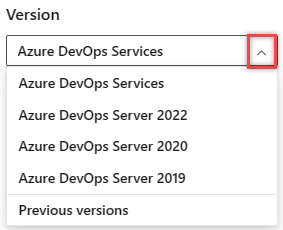
Välj den version av den här artikeln som motsvarar din plattform och version. Versionsväljaren ligger ovanför innehållsförteckningen. Leta upp din Azure DevOps-plattform och -version.
Öppna Projektinställningar, lista projekt-iterationer
Du definierar både områden och iterationer för ett projekt från projektinställningarnas > > projektkonfiguration.
Öppna Projektinställningar från webbportalen.
Definiera både områden och iterationer för ett projekt från Projektinställningar>Anslagstavlor>Projektkonfiguration.
Välj (1) Projektinställningar, expandera Tavlor om det behövs och välj sedan (2) Projektkonfiguration och (3) Iterationer.
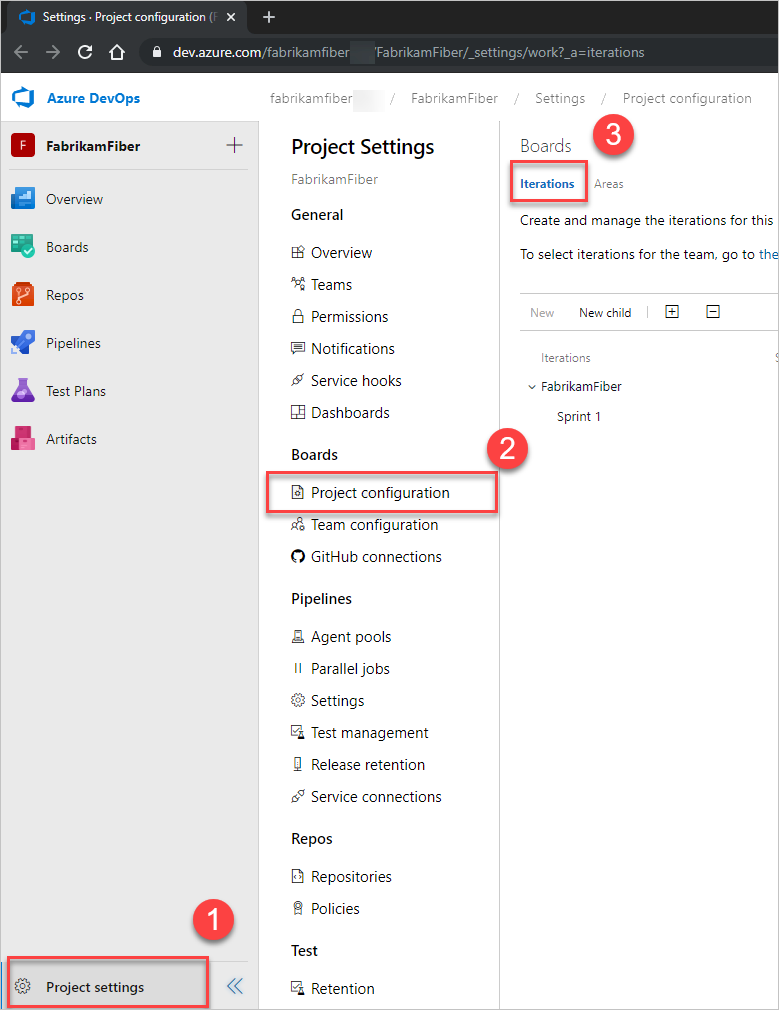
Öppna Projektinställningar från webbportalen.
Definiera både områden och iterationer för ett projekt från Iterations för projektkonfiguration>.
I webbportalen väljer du Projektinställningar(1), projektkonfiguration(2) och sedan Iterationer(3).
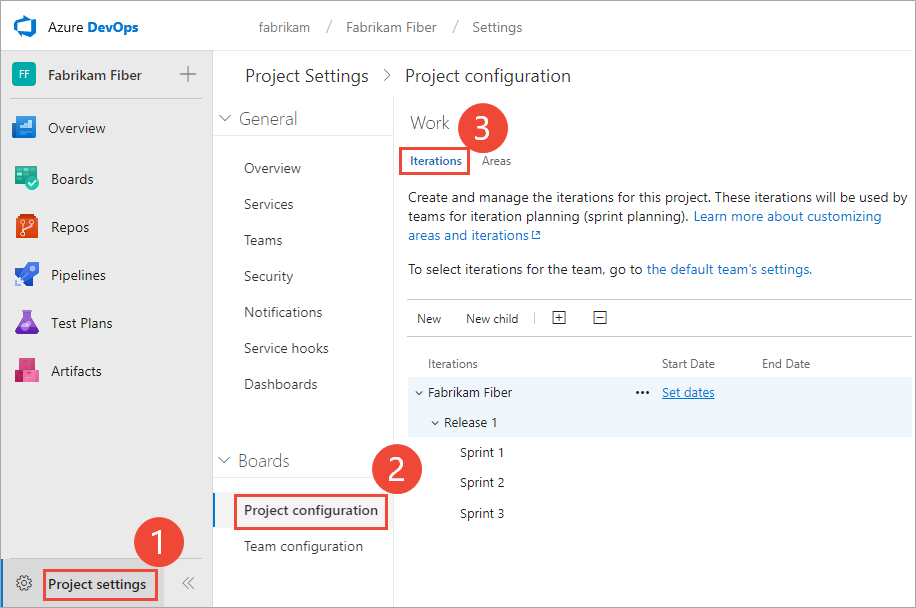
Lägg till iterationer och ange iterationsdatum
Lägg till iterationer på samma sätt som du lägger till områden. Mer information om hur du arbetar inom en sprinttakt finns i Scrum- och sprintplaneringsverktyg.
Lägga till och ändra områdessökvägar från Projektinställningar>Projektkonfiguration>Iterationer.
För Scrum-baserade projekt ser du följande uppsättning sprintar.
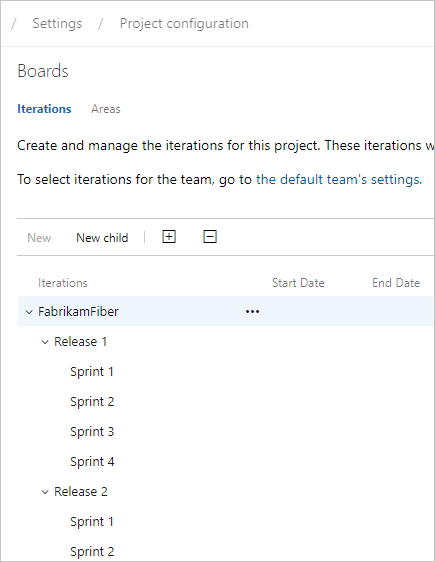
Om du vill schemalägga start- och slutdatum för varje sprint som dina team använder markerar du sprinten och väljer Ange datum. Eller välj Åtgärder
 för iterationssökvägen och välj Redigera.
för iterationssökvägen och välj Redigera.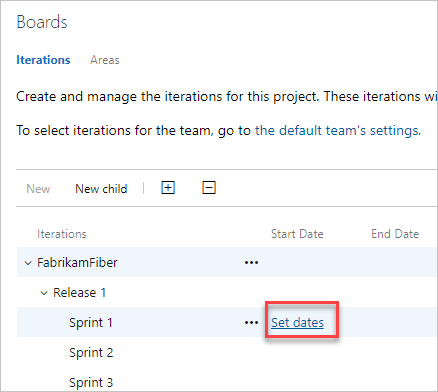
Välj kalenderikonen om du vill välja nya datum.

När du är klar har du en uppsättning schemalagda sprintar som liknar följande bild:
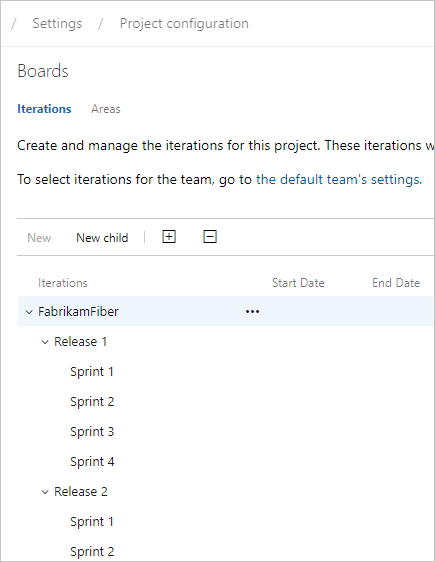
Nästa steg är att välja de sprintar som varje lag använder.
Från Iterationer lägger du till iterationer som teamen sedan kan välja för användning.
Lägg till och ändra områdessökvägar från sidan Arbets>iterationer från projektadministratören eller inställningskontexten.
För Scrum-baserade projekt ser du följande uppsättning sprintar.
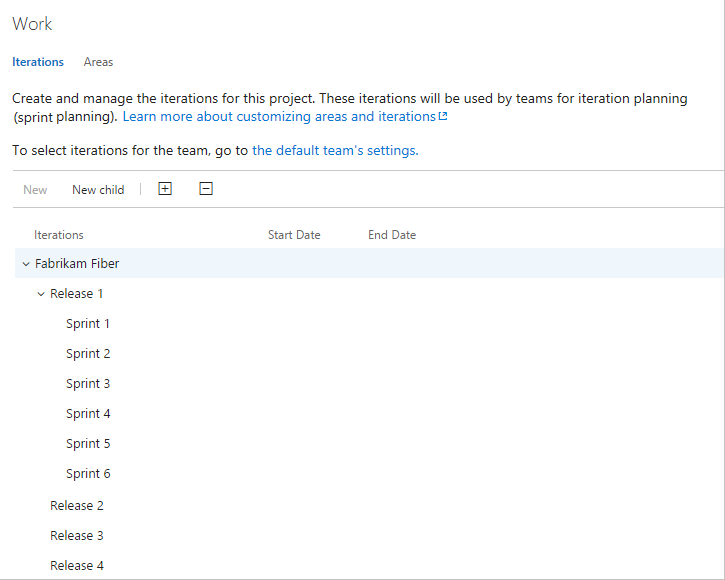
Om du vill schemalägga start- och slutdatum för varje sprint som dina team använder markerar du sprinten och väljer Ange datum. Eller välj Åtgärdskontextmenyn
 för iterationssökvägen och välj Redigera.
för iterationssökvägen och välj Redigera.Välj kalenderikonen om du vill välja nya datum.
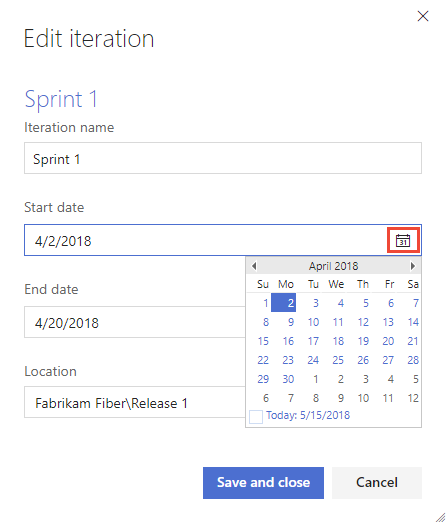
När du är klar har du en uppsättning schemalagda sprintar – så här:
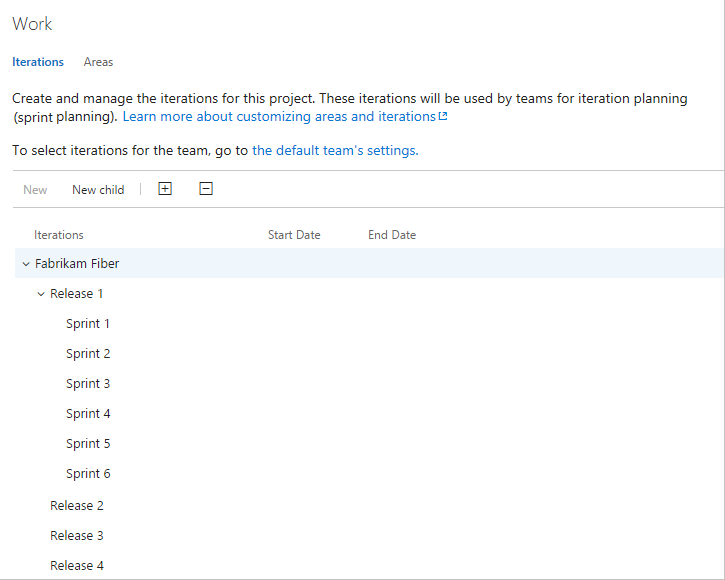
Nästa steg är att välja de sprintar som varje lag använder.
Öppna teaminställningar, lista team-iterationer
Ange standardinställningar för teamet från teaminställningar. Om du inte är gruppadministratör läggs du till som en. Endast team- eller projektadministratörer kan ändra gruppinställningar.
Kommentar
Teams kan tilldelas högst 300 iterationssökvägar. Mer information finns i Arbetsspårning, process- och projektgränser.
Du definierar både områden och iterationer från Projektinställningar > Styrelser > Teamkonfiguration. Navigera snabbt till den från ett team som arbetar med att spåra kvarvarande uppgifter, styrelser eller instrumentpaneler.
Öppna en kvarvarande eller styrelse för ett team och välj
 Teamprofil och sedan Teaminställningar.
Teamprofil och sedan Teaminställningar.Här öppnar vi styrelsen för webbteamet och därifrån teamprofilen.
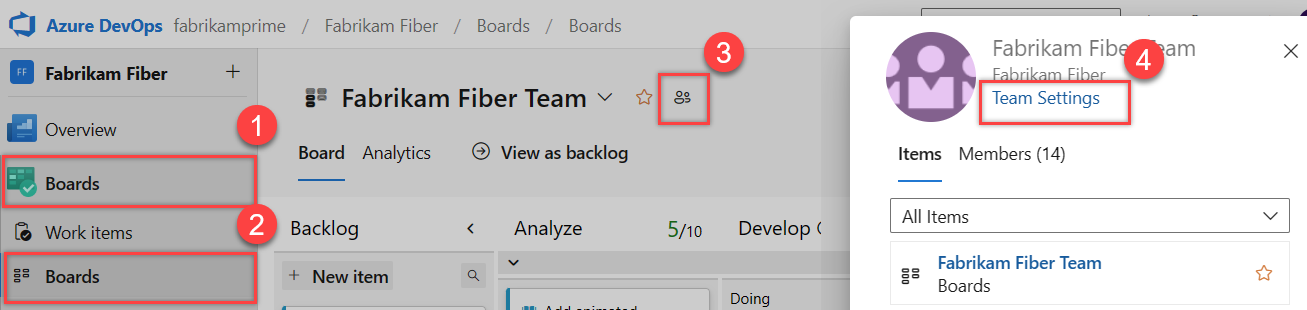
Välj Iterationer och områden.
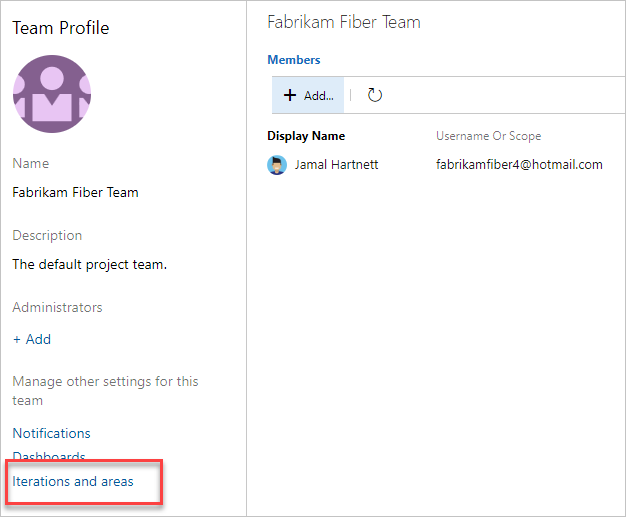
Om du behöver växla teamkontext använder du teamväljaren inom sökvägarna.
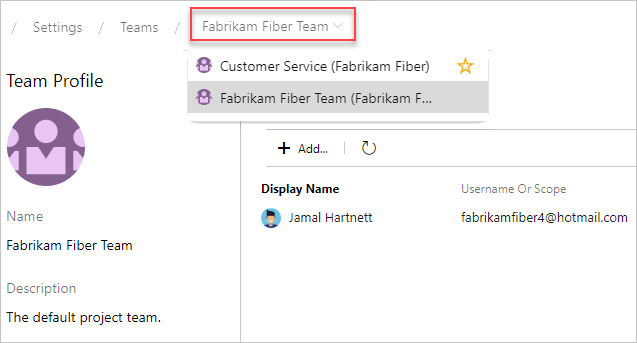
Välj teamsprintar och ange standard-iterationssökvägen
Du definierar sprintar för projektet och väljer sedan att de ska vara aktiva för varje team. Du tilldelar standard-iterationen som ska användas när du skapar nya arbetsobjekt.
Öppna Projektinställningar > Boards > Team Configuration > Iterations för ett team.
Här navigerar vi till Fabrikam Fiber Team.
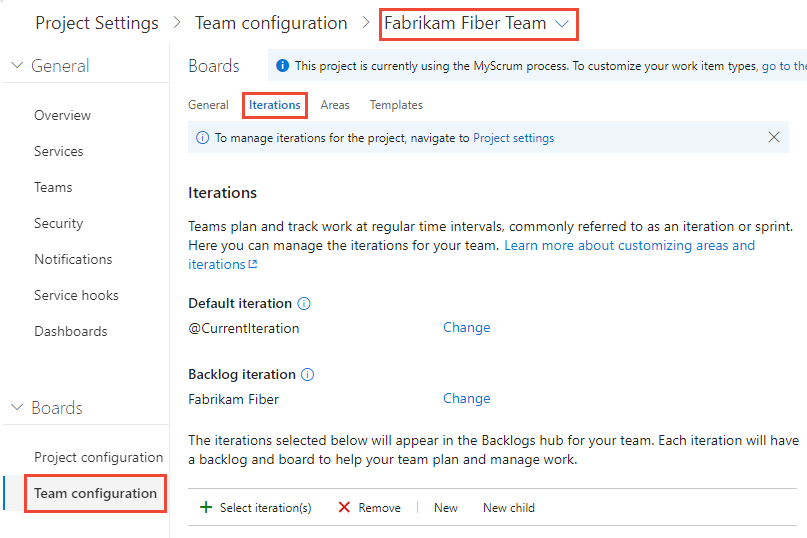
Iteration av kvarvarande uppgifter. Endast arbetsobjekt som tilldelats en iteration som är lika med eller under den här kvarvarande iterationen visas i teamets kvarvarande uppgifter och tavlor.

Dessutom tilldelas alla arbetsobjekt som läggs till via ett teams kvarvarande uppgifter eller anslagstavla iterationen för kvarvarande uppgifter.
Standard iteration. Standard-iterationen definierar iterationen som ska användas när du skapar ett arbetsobjekt från teamets kvarvarande uppgifter eller anslagstavlan. ange en iteration som definierats under iterationssökvägen för kvarvarande uppgifter . Om du vill tilldela nya arbetsobjekt till den aktuella iterationen anger du @CurrentIteration. Samma makro som används i frågor för att lista arbetsobjekt som tilldelats till den aktuella aktiva iteration som tilldelats teamet används.
Du kanske till exempel vill att alla nya arbetsobjekt ska läggas till i en framtida iterationssökväg, som du använder för att sortera och tilldela till specifika sprintar med jämna mellanrum.
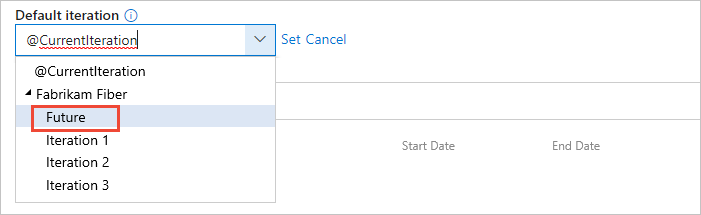
Kommentar
Nya arbetsobjekt som lagts till via sidan Arbetsobjekt eller widgeten Nya arbetsobjekt på en instrumentpanel för teamet refererar inte till den standard iterationssökväg som tilldelats teamet. I stället tilldelas nya arbetsobjekt den senaste iterationssökvägen som valts av användaren. Nya arbetsobjekt som läggs till via ett teams sprints-kvarvarande uppgifter eller aktivitetstavla tilldelas alltid den iterationssökväg som är associerad med den valda sprinten.
Aktiva sprintar. Lägg till en iteration för varje sprint-kvarvarande uppgifter som du vill ska vara aktiv för teamet. Lägg till varje sprint, en i taget, genom att välja den på menyn.
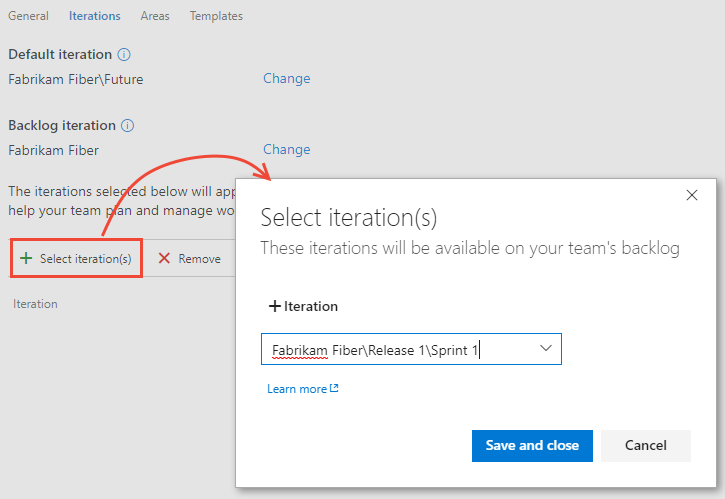
När du är klar bör du se en lista över sprintar som liknar följande.
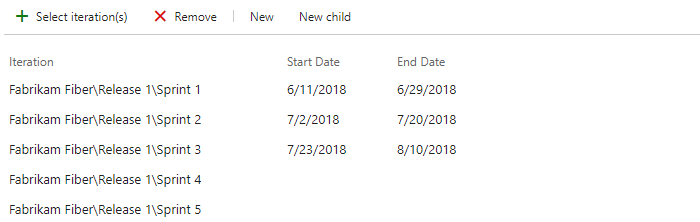
Om du inte ser de sprintar eller datum som du behöver lägger du till eller redigerar iterationer för projektet, förutsatt att du har de behörigheter som krävs. Mer information finns i Definiera iterationssökvägar (sprint).
Om du vill se de nyligen aktiverade kvarvarande sprintloggarna uppdaterar du teamets sida för produktloggning.
Byta namn på eller flytta en iteration
När du byter namn på en iteration eller flyttar noden i trädhierarkin uppdaterar systemet automatiskt de arbetsobjekt och frågor som refererar till de befintliga sökvägarna.
Om du vill byta namn på en iterationssökväg väljer du
 snabbmenyn för noden och väljer sedan Redigera.
snabbmenyn för noden och väljer sedan Redigera.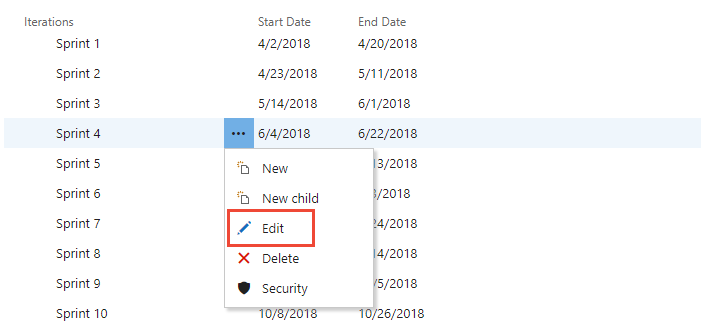
I dialogrutan som öppnas anger du det nya namnet.
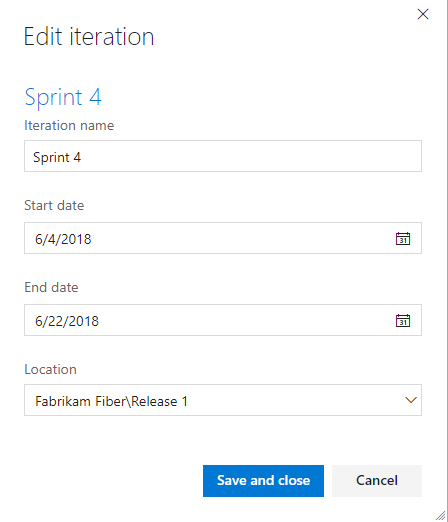
Om du vill flytta noden i hierarkin ändrar du fältet Plats.
Om du vill ta bort en nod väljer du alternativet Ta bort på åtgärdsmenyn.
Kommentar
När du tar bort en iterationsnod uppdaterar systemet automatiskt de befintliga arbetsobjekten med den nod som du anger i borttagningsprompten.
Ta bort en iterationssökväg
Viktigt!
- Om du tar bort områdessökvägar eller konfigurerar om iterationssökvägar kan du förlora oåterkalleliga data. Till exempel visar widgetdiagram för bränning och bränning, sprintbrännskada och hastighetsdiagram för team med ändrade områdessökvägar inte korrekta data. Historiska trenddiagram refererar till områdessökvägen och iterationssökvägen som de definierades vid tidpunkten för varje arbetsobjekt. När du har tagit bort kan du inte hämta historiska data för dessa sökvägar.
- Du kan bara ta bort områdes- och iterationssökvägar som inte längre används av några arbetsobjekt.
När du tar bort en iterationssökväg måste du ange en iterationssökväg som ska användas för att uppdatera de arbetsobjekt som tilldelats den iterationssökväg som du vill ta bort.
Om du vill ta bort en iterationssökväg öppnar du sidan Projektinställningar>för projektkonfiguration i webbportalen>.
Välj snabbmenyn för noden och välj Ta bort eller Ta bort.

I dialogrutan som öppnas väljer du den iterationssökväg som du vill tilldela om arbetsobjekt till och väljer sedan Ta bort sökväg.
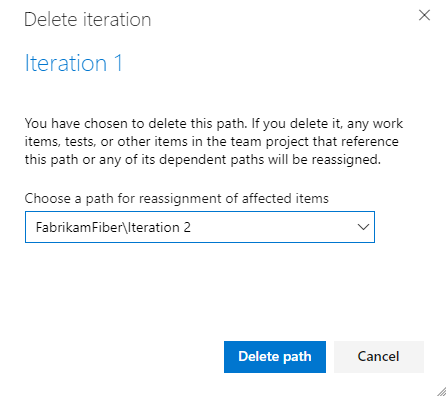
Exportera/importera iterationssökvägar
Du kan inte exportera eller importera strukturen för trädsökvägar för ett projekt som ska användas med ett annat projekt.
Med hjälp av Azure CLI kan du använda az boards iteration kommandot för att lista de iterationer som definierats för ett projekt och sedan lägga till dem i ett annat projekt. När du har lagt till iterationerna i ett annat projekt kan du sedan använda az boards iteration team kommandot för att lägga till dem i ett team och ange standard- och kvarvarande iterationssökväg för teamet.
Du kan använda KLASSIFICERINGsnoder (REST API) och Teams (REST API) för att utföra liknande åtgärder.
Du kan använda REST API (Classification Nodes) för att visa en lista över de iterationer som definierats i ett projekt. När du har lagt till iterationerna i ett annat projekt använder du Teams (REST API) för att lägga till dem i ett team och ange standard- och kvarvarande iterationssökväg för teamet.
Arkivera iterationssökvägar
Efter ett tag kanske du vill arkivera iterationssökvägar som har använts för sprintar som är inaktuella ett år eller mer. Du kan göra det genom att flytta iterationssökvägen under en nod som du märker "Arkiv". Alla arbetsobjekt uppdateras med den flyttade iterationssökvägen. Dessutom kan lag avvälja de sprintar som har passerat. Alla data underhålls i datalagret med de nya iterationssökvägstilldelningarna.
Innan du arkiverar iterationerna bör du överväga om du har samlat in alla rapporter som du vill ha.
Diagramförlopp efter iteration
Du kan snabbt generera frågor för att visa förloppet för dessa områden. Du kan till exempel visualisera förloppet för arbetsobjekt som har tilldelats sprintar, som du ser i följande staplade stapeldiagram.

Frågor och svar
F: Måste jag tilldela iterationssökvägar till ett team?
S: Om ditt team inte använder sprintar för att planera och spåra arbete, så nej. Du kan lämna standardvärdena tilldelade till teamet som de är. Du kan sedan använda produkt- och portföljens kvarvarande uppgifter och tavlor, men du kan inte få mycket användning av sprintplaneringsverktyg.
Relaterade artiklar
- Om områden och iterationer
- Lägg till ett annat team
- Konfigurera gruppinställningar och lägg till teamadministratörer
- Tilldela kvarvarande uppgifter till en sprint
- Agila verktyg som förlitar sig på områden eller iterationer
Programmatiska resurser
Områdessökvägar och iterationssökvägar kallas även klassificeringsnoder.